Hogyan lehet megnyitni a RAR fájlokat Macen
Vegyes Cikkek / / June 14, 2022
A RAR fájlok meglehetősen gyakoriak, különösen, ha fájlokat tölt le az internetről. A Mac azonban nem támogatja a RAR-fájlok natív megnyitását. A macOS rendelkezik egy beépített unarchiváló eszközzel, de ez csak ZIP-fájlok és néhány más formátum esetén működik. Tehát szüksége lesz a harmadik féltől származó alkalmazás a Mac számítógéphez a RAR fájlok kicsomagolásához.

Noha az App Store-ban számos alkalmazás található erre a feladatra, mi azt választottuk, amelyik egyszerű és könnyen használható RAR-fájlok megnyitásához Mac számítógépén. Ha letöltött egy mellékletet, vagy kapott egy hivatkozást a dokumentumok letöltésére RAR-fájlban, a következőképpen nyithatja meg azt Mac számítógépén.
Mi az a RAR fájl
Csakúgy, mint a ZIP fájl, amely valójában egy archív fájltípus, a RAR fájl hasonlóan működik, de egy kicsit több funkciót kínál. Egy tipikus RAR-fájl egy vagy több tömörített fájlból áll. Tekintsd úgy, mint egy ZIP-fájlt, de magasabb szintű tömörítéssel. A RAR fájlok akkor hasznosak, ha csökkenteni szeretné egy csomó fájl méretét, mielőtt elküldené őket. Ennek eredményeként egyes, az interneten talált vagy e-mail mellékletként kapott fájlok RAR-fájlba tömöríthetők.
Tehát ki kell tömörítenie vagy ki kell törölnie ezeket a fájlokat a becsomagolt tartalom megtekintéséhez. A Mac lehetővé teszi, hogy ezt harmadik féltől származó alkalmazás vagy online eszköz segítségével tegye meg. Ebben a bejegyzésben mindkét módszerrel foglalkozunk.
Hogyan lehet megnyitni a RAR fájlokat a Keka segítségével
Mint korábban említettük, sajnos nincs natív módja a RAR-fájlok megnyitásának Mac-en. Le kell töltenie egy harmadik féltől származó alkalmazást, például Keka.
A Keka egy ingyenes alkalmazás, és letöltheti a fejlesztő webhelyéről. A Mac App Store verziója megköveteli, hogy fizessen érte, és ha igazán tetszik, amit a Keka csinál, javasoljuk, hogy fizessen, hogy jutalmazza a fejlesztő erőfeszítéseit.
Töltse le a Keka-t Mac-re
Ha alternatív alkalmazást keres, amely ingyenes az App Store-ban, nézze meg Az archiváló. A lépéseket azonban a Keka segítségével mutatjuk be.
1. lépés: Töltse le a Keka-t Mac-re a fenti hivatkozás segítségével. Kattintson a Keka DMG fájljára.
2. lépés: Húzza a Keka alkalmazást az Alkalmazások mappába, és dobja oda. Ezzel telepíti a Keka-t a Mac számítógépére.

3. lépés: Menjen a Finder bal oldali oszlopában található Alkalmazások mappába, és kattintson duplán a Keka elemre az elindításához.

4. lépés: Kattintson a Megnyitás gombra, amikor megjelenik egy üzenet.
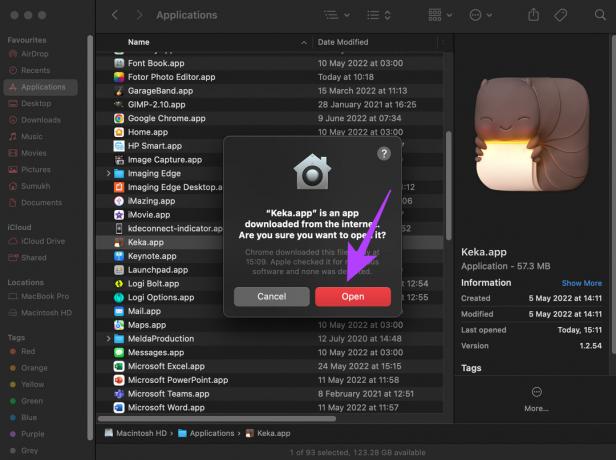
5. lépés: Az alkalmazás most be van állítva, és készen áll a RAR-fájlok megnyitására. Az alkalmazásnak azonban már nem kell nyitva lennie, így ezen a ponton bezárhatja a Keka ablakot. Opcionálisan rákattinthat a „Keka beállítása alapértelmezett kitömörítőként” feliratú nagy gombra.

6. lépés: A Finder segítségével keresse meg a megnyitni kívánt RAR-fájlt.

7. lépés: Kattintson a jobb gombbal a fájlra, és vigye az egeret a Megnyitás lehetőségre.

8. lépés: Most kattintson a Keka-ra.

9. lépés: Válasszon egy mappát, ahová ki szeretné bontani a RAR-fájl tartalmát. Miután kiválasztotta, kattintson a Kivonat gombra.
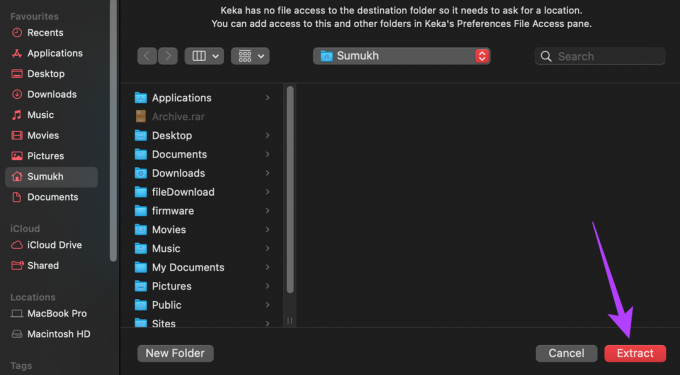
10. lépés: Várja meg, amíg a kivonási folyamat befejeződik. Ha elkészült, látnia kell egy mappát, amelynek neve megegyezik a RAR-fájllal.

A Keka létrehoz egy mappát a RAR fájl tartalmával.
RAR fájlok online kibontása
Ha nem szeretne harmadik féltől származó alkalmazást telepíteni a Mac számítógépére a RAR-fájlok megnyitásához, használhatja egy online eszközt a tartalom kibontására. Ezután letöltheti ezeket a kicsomagolt fájlokat Mac számítógépére, hogy megtekinthesse és megnyithassa őket. Míg az online eszközökkel könnyű kezelni, mindig fennáll annak a lehetősége, hogy a RAR-fájl érzékeny adatai rossz kezekbe kerüljenek. Ezenkívül egy nagy RAR-fájl feltöltése sokáig tarthat.
Itt van a RAR fájlok online kibontása.
1. lépés: Nyissa meg az olyan online archiválási eszközöket, mint az extract.me vagy az ezyzip.
Nyissa meg az extract.me oldalt
Menj az ezyzip-re
2. lépés: Kattintson a Fájl kiválasztása gombra az oldal közepén.

3. lépés: Keresse meg azt a könyvtárat, ahová a RAR-fájlt menti.

4. lépés: Kattintson a kicsomagolni kívánt RAR-fájlra, és válassza a Megnyitás lehetőséget.

5. lépés: A webhely most megmutatja a RAR-fájl tartalmát. Egy adott fájlra kattintva letöltheti és megnyithatja azt, vagy válassza az „Összes mentése ZIP-ként” lehetőséget a teljes tartalom letöltéséhez.

Nagyjából ennyi. Néhány kattintással könnyedén megnyithatja és megtekintheti RAR fájlját Mac számítógépén. Ez akkor hasznos, ha elfogy a tárhely a Mac számítógépen, vagy ha nem szeretne alkalmazást letölteni semmilyen külső forrásból a Mac számítógépére.
Csomagolja ki a fájlokat egyetlen kattintással
Egy olyan alkalmazással, mint a Keka, vagy akár egy online szolgáltatással egyetlen kattintással kibonthatja és megnyithatja a RAR fájlokat Mac számítógépén. Ha legközelebb RAR formátumú tömörített fájlt kap, könnyen képet kaphat a tartalmáról, ha feltölti egy webhelyre. Ha Windows PC-t használ, nézze meg a legjobb eszközök a RAR-fájlok kibontásához a Windows rendszeren.
Utolsó frissítés: 2022. június 14
A fenti cikk olyan társult linkeket tartalmazhat, amelyek segítenek a Guiding Tech támogatásában. Ez azonban nem befolyásolja szerkesztői integritásunkat. A tartalom elfogulatlan és hiteles marad.
TUDTAD
A Notion termelékenységi alkalmazást 2013-ban alapították.



